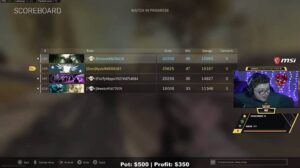Si te gusta la personalización en los juegos, te encantará Los Sims 4. Incluso puedes cambiar el tamaño de los objetos en la simulación de vida, lo que te permite cambiar casi todo a tu gusto. Esta guía se trata de eso: ¿Cómo hacer que los objetos sean más grandes en Los Sims 4?
La mayor característica de Los Sims 4, además de ser una simulación de la vida, es su potencial para albergar diseños únicos. Puedes personalizarlo todo, desde el diseño de tu Sim hasta la casa en la que vivirá, desde la piscina hasta el aspecto de tu asiento. Para ello, juega con modelos prefabricados existentes. El otro cambio que te permite el juego en estos elementos es su tamaño. Sí, puedes jugar con el tamaño de todos los elementos de Los Sims 4 como quieras.
En esta guía te diremos cómo hacer que los objetos sean más grandes en Los Sims 4. Esta guía es válida tanto para PC como para consolas.
Los Sims 4: Guía para hacer objetos más grandes
Puedes hacer muchos movimientos en Los Sims 4 con la interfaz del juego. Por ejemplo, para mover elementos de un lugar a otro, simplemente selecciónelos y muévalos. Sin embargo, cuando se trata de cambiar el tamaño de los elementos, nuestra solución está en los atajos.
Necesitamos usar atajos de teclado para aumentar el tamaño de los elementos en la versión para PC y atajos de gamepad en la versión de consola.

Cómo hacer que los objetos sean más grandes en Los Sims 4 para PC
La plataforma principal de la serie Sims siempre ha sido la PC. Por tanto, los controles de la versión para PC son más cómodos que los de la consola. Para aumentar el tamaño de los elementos en Los Sims 4, sigue estos pasos:
- Paso uno: seleccione el elemento que desea aumentar o disminuir su tamaño.
- Paso dos: con el elemento seleccionado, presione las teclas Shift + ] en el teclado. Estos dos aumentarán gradualmente el tamaño del objeto.
- Paso tres: si desea reducir el tamaño del elemento, presione Shift + [ esta vez.
Una vez que haya ampliado el elemento tanto como desee, simplemente puede colocarlo en su lugar. Luego muévelo al punto deseado de tu casa o jardín.
Cómo agrandar objetos en Los Sims 4 en consola (PS4 o Xbox One)
Si estás jugando a Los Sims 4 en la consola, lo que debes hacer es un poco más complicado. Para esto, debe seguir los pasos a continuación usando su gamepad:
Haz objetos más grandes en Los Sims 4 en PS4:
- Paso uno: seleccione el elemento que desea aumentar o disminuir su tamaño.
- Paso dos: con el elemento seleccionado, presione y mantenga presionadas las teclas L2 + R2 simultáneamente. Mientras lo mantiene presionado, presione hacia arriba en el D-Pad .
- Paso tres: si desea reducir el tamaño del elemento, mantenga presionado L2 + R2 . Mientras lo mantiene presionado, presione hacia abajo el D-Pad .
Haz objetos más grandes en Los Sims 4 en Xbox One:
- Paso uno: seleccione el elemento que desea aumentar o disminuir su tamaño.
- Paso dos: con el elemento seleccionado, mantenga presionado LT + RT y presione hacia arriba en el D-Pad.
- Paso tres: si desea reducir el tamaño del elemento, mantenga presionado LT + RT y presione hacia abajo el D-Pad.
Si bien puede parecer un poco más complicado agrandar objetos en las consolas, en realidad es bastante fácil. Puedes hacer una enorme flor en maceta siguiendo los pasos anteriores.
El juego tiene una sola regla sobre cómo agrandar o encoger objetos. Ningún objeto puede hacerse más pequeño que su tamaño original. Así que no puedes hacer un pequeño refrigerador.